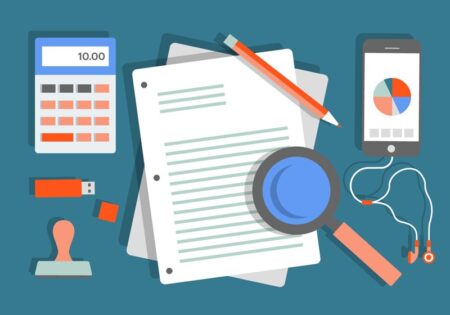[TUTO] Mes premiers pas sur Threads, le clone de X connecté à Instagram
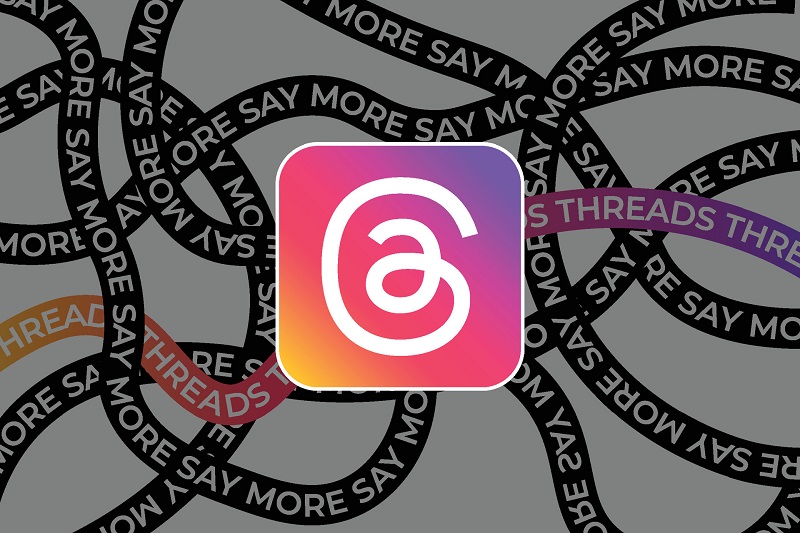
Meta a lancé une nouvelle application : Threads, le clone de X, mais directement connecté à Instagram. Si Threads n’était accessible que dans une centaine de pays uniquement au départ, il est désormais possible aux Européens de le tester et de profiter de ses fonctionnalités…
Qu’est-ce que Threads ?
Si vous avez déjà utilisé X (ex-Twitter), le principe et les fonctionnalités de Threads ne vous seront pas étrangers. Non seulement ce réseau social vous permet de poster des micro-messages (500 caractères maximum), mais son interface présente des similarités avec celle de X. 
En revanche, pour créer un compte Threads, vous devez passer par Instagram. Vous pouvez alors importer et synchroniser certaines informations, dont :
- Le nom d’utilisateur ;
- La photo de profil ;
- La description ;
- Les abonnements.
Lorsque vos contacts sur Instagram créent leur compte Threads, le nombre d’abonnés à votre compte augmente également. Vous trouverez 5 onglets sur Threads, le menu étant affiché en haut si vous utilisez un ordinateur et en bas sur les appareils mobiles. Parmi ces espaces, comptez :
- L’accueil ;
- La partie « Recherche » ;
- L’espace « Commencer un nouveau Threads » ;
- Les notifications ;
- Le profil.
Vous pouvez également accéder au menu « Paramètres » (en version mobile, les paramètres sont accessibles via le profil). Toutefois, la messagerie privée n’est pas encore disponible pour le moment.
L’accueil de Threads
La partie « Accueil » vous permet de faire défiler le fil d’actualités comme sur X. Dans le menu, elle est représentée par la petite icône « Maison » pour voir les publications qui vous sont recommandées intitulées « Pour vous ».
Une partie de l’accueil présente également la liste « Suivi(e)s » et affiche les publications que vous suivez. Vous pouvez les configurer en appuyant sur l’icône @ : en version mobile, en haut au centre et en version ordinateur, en bas à gauche.
Comme pour tout autre réseau social, vous pouvez liker, commenter, republier et partager les posts publiés par d’autres utilisateurs. En ouvrant un thread, vous aurez en visuel tous les commentaires.
Et si vous cliquez sur le nombre de likes, vous pourrez voir les citations de la publication ou du post.
L’outil de recherche de Threads
L’ icône « Loupe » vous permet d’accéder au moteur de recherche dans le menu. Un grand classique ! Vous découvrirez les comptes Threads qui vous sont suggérés par l’algorithme et pouvez effectuer des recherches en y tapant des requêtes ou des mots-clés.
Pour le moment, les résultats de recherche sont encore très basiques, car vous avez uniquement la liste des comptes utilisateurs répondant aux requêtes ou mots-clés tapés. Pour ceux qui sont habitués à utiliser les hashtags sur Instagram ou sur X dans les recherches, Threads ne les prend pas en charge pour le moment.
La partie « Nouveau thread »
Une fois que vous maitrisez les bases, vous souhaitez démarrer un thread et engager votre communauté ? Rendez-vous dans l’onglet « Nouveau Thread » accessible dans le menu. Cette partie est l’équivalent du « Quoi de neuf » de la plateforme X. En version ordinateur, « Commencer un thread » est également disponible sur la page d’accueil.
Une fois que vous avez ouvert cette partie, rédigez votre texte et ajoutez une image. Vous pouvez aussi utiliser un GIF, car l’application met à votre disposition une bibliothèque où vous pouvez choisir le GIF qui vous convient.
Vous avez également la possibilité de créer un sondage ou d’enregistrer un message audio comme sur WhatsApp. Quand vous avez entamé un post, un espace en dessous vous permet de poursuivre le thread. Une fonctionnalité également disponible sur X !
Les notifications : une partie bien pensée par Threads
Cet espace diffère de celui de X sur certains points, car sur X, il y a 3 sous-rubriques, « Tous », « Certifié » et « Mentions ». Sur Threads en revanche, vous en avez 7 :
- « Tout » ;
- « Suivi(e)s » ;
- « Réponses » ;
- « Mentions » ;
- « Citations » ;
- « Republications » ;
- « Vérifiés ».
Ces différentes sous-rubriques vous aident à organiser et suivre l’évolution de leur communauté tout en analysant efficacement son engagement envers leur marque. Outre cela, pour répondre aux sollicitations que vous recevez, vous n’aurez qu’à appuyer sur le message correspondant.
Le Profil : basé sur le design d’Instagram
Pour accéder à votre Profil sur Threads, cliquez sur le bouton à droite, en bas pour la version tablette et smartphone. Pour ceux qui utilisent une navigation web, vous trouverez la rubrique dans le menu. Une fois dans votre profil, tout en haut, vous avez des espaces spécifiques :
- « Confidentialité » : vous pouvez y gérer vos paramètres liés aux mentions, bloquer ou masquer des personnes, passer votre compte en mode « privé » ;
- Le logo Instagram pour switcher facilement vers votre profil Instagram ;
- « Paramètres » pour pouvoir gérer vos préférences.
Le design est similaire à celui d’Instagram : photo, bio, section « Modifier le profil » et section « Partager le profil ». Vous pouvez également retracer votre activité dans votre profil, conception inspirée de X :
- « Threads » pour voir la liste de vos posts ;
- « Réponses » afin de visualiser vos réponses aux Threads ;
- « Republications » listant les Threads que vous avez republiés.
Il est possible d’accéder aux Threads des autres utilisateurs. Vous verrez une interface assez similaire à la vôtre avec en plus un bouton « Cloche » pour activer les notifications liées à ce compte, un bouton « ··· » pour les options de blocage, de signalement ou de mise en sourdine du compte, des boutons « Suivre » et « Mentionner ».
Enfin, il est possible de supprimer un compte Threads sans supprimer le compte Instagram ou de le rendre privé.
Et vous, utilisez-vous Threads ? N’hésitez à partager en commentaire votre expérience sur la plateforme !
Source image : Banque de photos par Vecteezy
 Nos certifications
Nos certifications